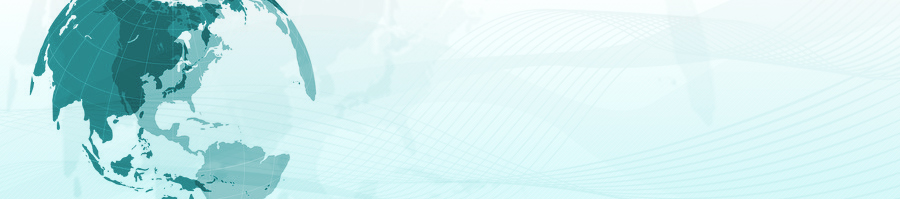Siriでメールを送る方法
iPhoneでメールを打つのが面倒な人は、Siriにメールを作成してもらうと便利ですよ。
iPhoneに一切触れずにメールを作成して送信までしてくれます。
やり方は以下のとおりです。
まずはSiriに向かって「メール」と言って、メールを起動します。
するとSiriが『誰に送信しますか?』と聞いてくるので、メールを送りたい人の名前を伝えましょう。
同じ要領で、『メールの件名』と『メールの本文』を伝えます。
最後に『送信してもよろしいですか?』と確認されるので、「はい」と答えてあげれば送信完了です。
慣れてきたら、「○○にメール」や「○○に〜〜とメール」という感じで命令すると、
メールの宛先や件名、本文をあとから伝える手間が省けます。
返信の送り方
受信したメールに返信するのも簡単です。
やり方は、受信したメールの本文を開いた状態でSiriを起動して、「〜〜と返信」と言うだけ。
メールの送信先と内容が表示されるので、確認すれば送信完了です。
メッセージで送る場合
メールではなくメッセージアプリで送るのは、さらに簡単です。
メッセージアプリとは、電話番号宛にテキストのやり取りを行なうショートメッセージのことです。
メッセージ送る場合は次のように命令します。
「〜〜と○○に伝えて」
〜〜にはメッセージを、○○には相手の名前を言えばOKです。
次のページでは、受信したメールをSiriに読み上げてもらう方法をお伝えします。
スポンサーリンク
Siriでメールを作成して送る方法・返信の送り方関連ページ
- 音声入力
- Siriを使って音声入力をすると入力がとても楽になります。iPhoneの文字入力が苦手な人にぜひ試してほしい機能です。改行や句読点などの入力方法やスペース(空白)についてなど。
- アラーム
- Siriを使えばiPhoneのアラームを簡単にセットすることができます。セットの仕方や変更や削除する方法。この他、ラベル機能を使った便利な使い方なども掲載。
- タイマー
- Siriを使ってタイマーをセットする方法をご紹介します。一時停止や再開、ストップのほか、Siriなら秒単位でアラームをセットすることも可能です。
- ナビの使い方
- Siriは地図検索や目的地までのナビゲーションなどもしてくれます。iPhoneの標準マップを使ったナビの使い方について詳しくご紹介します。
- リマインダー
- やることや覚えておくことなどを登録しておけるスケジュールアプリ『リマインダー』。この便利なリマインダーをSiriを使って簡単に追加していく方法をご紹介します。
- カレンダー
- Siriを使えばカレンダーに大事な予定をを簡単に登録することができます。予定の入力から変更、確認、削除まで詳しくお伝えします。
- 読み上げ機能
- 長文のサイトやメールなどを読むのがちょっと面倒なときは、Siriの読み上げ機能を使うと便利。英語のスラスラ読めちゃうのが嬉しい!
- 英語の練習
- Siriが認識するのは日本語だけではありません。このページではSiriで英語の勉強や練習をする方法をご紹介します。
- 曲名検索
- お店などで流れている曲が気になるときはSiriの裏技の出番。Siriにその曲を聞かせれば、すぐに曲名を検索してくれます。さらには鼻歌で曲当てもできちゃいます。
- 電話
- Siriを使って電話をかける機能についてご紹介します。Siriを使ってスピーカーフォンで電話をかける方法やフェイスタイムでの通話などを掲載。